Недостаточно свободных ресурсов для работы данного устройства код 12 — как исправить ошибку
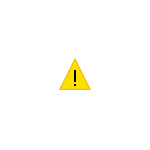 Одна из ошибок, с которой может столкнуться пользователь Windows 10, 8 и Windows 7 при подключении нового устройства (видеокарты, сетевой карты и Wi-Fi адаптера, USB устройства и других), а иногда и на уже имеющемся оборудовании — сообщение о том, что недостаточно свободных ресурсов для работы данного устройства (код 12).
Одна из ошибок, с которой может столкнуться пользователь Windows 10, 8 и Windows 7 при подключении нового устройства (видеокарты, сетевой карты и Wi-Fi адаптера, USB устройства и других), а иногда и на уже имеющемся оборудовании — сообщение о том, что недостаточно свободных ресурсов для работы данного устройства (код 12).
В этой инструкции подробно о том, как исправить ошибку «Недостаточно свободных ресурсов для работы данного устройства» с кодом 12 в диспетчере устройств различными способами, часть из которых подойдут и для начинающего пользователя.
Простые способы исправления ошибки «Код 12» в диспетчере устройств
Прежде чем предпринимать какие-то более сложные действия (которые так же описаны далее в инструкции), рекомендую попробовать простые методы (если еще не были опробованы), которые вполне могут помочь.
Для того, чтобы исправить ошибку «Недостаточно свободных ресурсов для работы данного устройства» для начала попробуйте следующее.
- Если это ещё не было сделано, вручную скачайте и установите все оригинальные драйверы чипсета материнской платы, её контроллеров, а также драйверы самого устройства с официальных сайтов производителей.
- Если речь идёт о USB устройстве: попробуйте подключить его не к передней панели компьютера (особенно если к ней уже что-то подключено) и не к USB-хабу, а к одному из разъемов на задней панели компьютера. Если речь идёт о ноутбуке — к разъему с другой стороны. Также можно протестировать подключение по USB 2.0 и USB 3 отдельно.
- Если проблема возникла при подключении видеокарты, сетевой или звуковой карты, внутреннего Wi-Fi адаптера, а на материнской плате есть дополнительные подходящие разъемы для них, попробуйте подключение к ним (при переподключении не забывайте полностью обесточивать компьютер).
- В случае, когда ошибка появилась для ранее работавшего оборудования без каких-либо действий с вашей стороны, попробуйте удалить это устройство в диспетчере устройств, а затем в меню выбрать «Действие» — «Обновить конфигурацию оборудования» и дождитесь повторной установки устройства.
- Только для Windows 10 и 8. При возникновении ошибки на уже имеющемся оборудовании при включении (после «завершение работы») компьютера или ноутбука и её исчезновении при «перезагрузке» попробуйте отключить функцию «Быстрый запуск».
- В ситуации, когда недавно производилась чистка компьютера или ноутбука от пыли, а также был возможен случайный доступ внутрь корпуса или удары, убедитесь, что проблемное устройство хорошо подключено (в идеале — отключить и заново подключить, не забыв выключить питание перед этим).
Отдельно упомяну один из не частых, но встречающихся в последнее время случаев ошибки — некоторые, в известных целях, покупают и подключают к своей материнской плате (МП) видеокарты по количеству доступных разъемов PCI-E и сталкиваются с тем, что к примеру, из 4-х видеокарт работают 2, а 2 других показывают код 12.
Это может быть вызвано ограничениями самой МП, примерно такого рода: при наличии 6 разъемов PCI-E возможно подключение не более 2-х видеокарт NVIDIA и 3-х от AMD. Иногда это меняется с обновлениями БИОС, но, в любом случае, если вы столкнулись с рассматриваемой ошибкой именно в таком контексте, в первую очередь изучите руководство или свяжитесь со службой поддержки производителя материнской платы.
Дополнительные методы исправить ошибку Недостаточно свободных ресурсов для работы данного устройства в Windows
Переходим к следующим, более сложным методам исправления, потенциально способным при неправильных действиях привести и к ухудшению положения (так что используйте лишь в том случае, если уверены в своих силах).
- Запустите командную строку от имени администратора, введите команду
bcdedit /set CONFIGACCESSPOLICY DISALLOWMMCONFIG
и нажмите Enter. Затем перезагрузите компьютер. Если ошибка не исчезла, верните прежнее значение командой bcdedit /set CONFIGACCESSPOLICY DEFAULT
- Зайдите в диспетчер устройств и в меню «Вид» выберите «Устройства по подключению». В разделе «Компьютер с ACPI», в подразделах найдите проблемное устройство и удалите контроллер (правый клик по нему — удалить), к которому оно подключено. Например, для видеокарты или сетевого адаптера это обычно один из PCI Express Controller, для USB устройств — соответствующий «Корневой USB-концентратор» и т.д., несколько примеров отмечены стрелкой на скриншоте. После этого в меню «Действие» обновите конфигурацию оборудования (если вы удаляли USB контроллер, к которому также подключены мышь или клавиатура, они могут перестать работать, просто подключите их к отдельному разъему с отдельным USB-концентратором.

- Если это не помогло, попробуйте аналогичным образом в диспетчере устройств открыть вид «Ресурсы по подключению» и удалить устройство с ошибкой в разделе «Запрос на прерывание» и корневой раздел для устройства (на один уровень выше) в разделах «Ввод/вывод» и «Память» (может привести к временной неработоспособности других связанных устройств). Затем выполните обновление конфигурации оборудования.

- Проверьте, доступны ли обновления БИОС для вашей материнской платы (в том числе для ноутбука) и попробуйте установить их (см. Как обновить БИОС).
- Попробуйте сбросить БИОС (учитывайте, что в некоторых случаях, когда стандартные параметры не соответствуют имеющимся в настоящий момент, сброс может привести к проблемам с загрузкой системы).
И последний момент: на некоторых старых материнских платах в БИОС могут присутствовать опции включения/отключения PnP устройств или выбор ОС — с поддержкой PnP (Plug-n-Play) или без неё. Поддержка должна быть включена.
Если же ничто из руководства не помогло устранить проблему, подробно опишите в комментариях, как именно возникла ошибка «Недостаточно свободных ресурсов» и на каком оборудовании, быть может мне или кому-то из читателей удастся помочь.
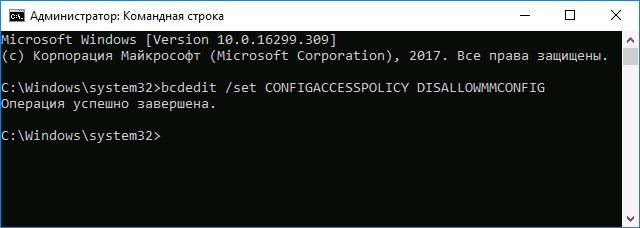

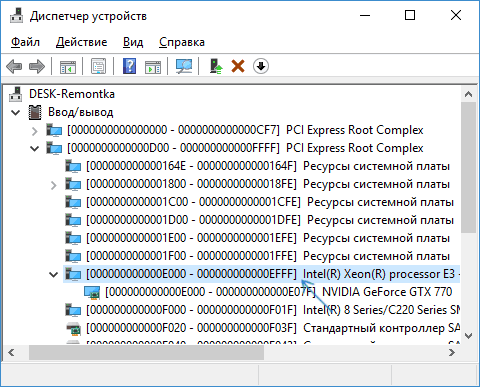
Компьютерщик
Ошибка «Код 12» возникла при попытке установить картридер CF-card (CompactFlash) в имеющийся пустой разъем PCMCIA на старом ноутбуке в системе Windows 10. Цель операции — добавить второй носитель информации (имелась в наличии карта CF объемом 64 Гб) в дополнение к сравнительно маленькому оригинальному винчестеру ноутбука (где установлена операционная система). В описании картридера указывается, что он не требует никаких специальных драйверов (что, как выяснилось, полная правда). Но поначалу дело не пошло. PCMCIA вместе с вставленным CF обнаружилось в диспетчере устройств, но ошибка код 12 и устройство запустить никаким способом из перечисленных не удалось. Драйверы для устройства PCMCIA также не дали эффекта. Судя по всему Windows 10 изначально перераспределила ресурсы и при попытке их заново перераспределить делает это точно так же, как и определила изначально. Плюнул, снес Windows 10 и переставил, но не ее а старенькую Windows 7. Заработало прекрасно.
Ответить
Ануар
Здравствуйте, при включении компьютера монитор не давал изображение, включил через VGA (был подключен через hdmi к основной видеокарте), включился, зашел в диспетчер устройств, а там уже на видеокарте была ошибка «Код 12», попробывал 4 вариант, никак не помогло.
Ответить
Виталя
на форумах по майнингу, говорят что проблема в windows 10 версии 1709, ставили 1703 и все отлично работало, может и новее версии работают нормально, не проверял
Ответить
Дмитро
это не соответствует реальности
Ответить
Дарья
Добрый день, помогите решить проблему: имеется лаптоп X540NV.304, когда была установлена винда 10 все работало, но 10-ка тормозала страшно комп, пришлось поставить винду 8.1, и возникла проблема с тачпадом и клавиатурой ноутбука. Не работают нормально некоторые клавиши (ф10,11,12- на звук, тачпад не реагирует). Не определены Synaptics SMBus Driver (код ошибки 12) и I2C Controller (код ошибки 37). Удаляла драйвера, ставила в ручную. Ничего. Биос 304 , т.е «свежий».Пытаюсь обновить драйвера с помощью сторонних программ Различные драйвер паки не определяют проблему, то есть не видят необходимости ставить драйвера, тип все нормально. Что еще можно предпринять?
Ответить
Dmitry
А можно подробнее: как именно ставили вручную? Скачали ли все что нужно именно с официального сайта под вашу модель? — asus.com/Laptops/ASUS-Laptop-X540NV/HelpDesk_Download/
Клавиши: ATKPackage
Synaptics: ASUSTouchpad driver
Ответить
Артур
К Lenovo Z570 подключил EXP GDC к mini PCI Express в диспетчере задач появилась вторая видеокарта х570 но вместе они не работают после чего отключил встроенную после этого появилась та самая ошибка или как ее там кароче код 12
Ответить
Дмитрий
Купил ноутбук Lenovo ideapad s340-15API, без винды. Винду решил установить вручную, воспользовался официальной флешкой, уже не первый раз с неё устанавливал.
В результате начал ставить драйвера с офф сайта, и столкнулся с проблемой, что драйвера на видеокарту не ставятся (или ставятся с ошибкой, radeon Vega 3). Так же выдаёт ошибку код 12.
Испробовал несколько методов, в том числе обновление биоса, проблема так и не ушла.
Ответить
Сергей
Весьма страная у меня ошибка произошла. Стояла видеокарта перекрывающая следующий разъем для звуковой, поэтому звуковая карта стояла на следующем, из-за отказа старой видеокарты, поменял на другую которая поменьше места занимает и освободился закрытый разъем. До переустановки видеокарты всё работало, долго ломал голову почему нету звука. 3 пункт очень помог. Спасибо огромное!!
Ответить
Гриша
Доброго времени суток.
Приобрёл ноутбук lenovo 330 17ast, вместо родной win 10 поставил привычную мне win 7 максимальную 64bit. Всё работает нормально. Кроме… «тач пада». Уже много манипуляций с драйвером произвёл и упёрся в «Недостаточно свободных ресурсов для работы данного устройства. (Код 12)
Чтобы использовать это устройство, нужно отключить одно из прочих устройств в системе.»
Что делать дальше уже не знаю. Выше описанные способы не помогли(
Ответить
Dmitry
А драйверы как ставили? Если каким-нибудь драйвер-паком, то скачайте все драйверы с оф. сайта Lenovo, причем начните с чипсета и управления питанием, а уже потом тачпад. И не смотрите, что там могут быть только для 10-ки, часто они на 7-ку вполне нормально встают.
Ответить
Дмитрий
Здравствуйте. Такая проблема — недавно пересобрал компьютер и использовал при сборке процессор AMD Ryzen 3 2200G 3.5GHz/4MB со встроенным видеоядром. После сборки с новыми деталями всё работает хорошо, но эта ошибка (Код 12) появилась после обновления драйверов, после которого система перешла с Базовой Видеокарты Windows на встроенную AMD Radeon(TM) Vega 8 Graphics. Все перечисленные методы решения проблемы перепробовал, но это не помогло. После ввода команды в Командную Строку компьютер перестал включаться, пока я не поставил обратно в системный блок старую видеокарту и не запустил через неё, после чего прописал обратную команду в строку.
Ответить
Dmitry
А систему ту же оставили, что была на компе предыдущей сборки? Возможно, стоит с нуля переставить, а то бывает что и не выловишь какая смена оборудования ей не понравилась.
Ответить
Дмитрий
Сидел зак компьютером, вдруг выключили свет, включили. Запустил компьютер и возникла такая ошибка.
Ответить
Андрей
Здравствуйте.
Ноутбук Asus X541NA
После очередного обновления win10 стал барахлить WiFi.
Периодически пропадали всё сети.
После последнего обновления время работы стало меньше времени на попытки исправить ситуацию.
Код 12 появляется в процессе работы.
Драйвера на модуль WiFi установлены из каталога Microsoft для данного устройства. Иногда помогает сброс настроек сети, но длительность работы от 2-3 часов до 10 минут.
Если удалить корневое устройство, то после перезагрузки модуль WiFi исчезает совсем при этом PCI порт восстанавливается.
Ответить
Dmitry
Здравствуйте!
А если поставить старый драйвер с сайта Asus?
Причем рекомендую оттуда же установить
Intel Dynamic Platform and Thermal Framework Driver
Intel Serial IO controller driver
ATKPackage
Ответить
Оксана
Здравствуйте! Что делать если я ввела в командную строку bcdedit /set CONFIGACCESSPOLICY и у меня после перезагрузки ноутбук не хочет включаться, сам работает, но не выдает изображение и черный экран
Ответить
Dmitry
Здравствуйте.
Если есть такая возможность, создайте где-то загрузочную флешку с той же версией Windows, что была установлена и, загрузившись с неё, на втором экране выберите «восстановление системы» внизу слева и попробуйте использовать точки восстановления системы.
Ответить